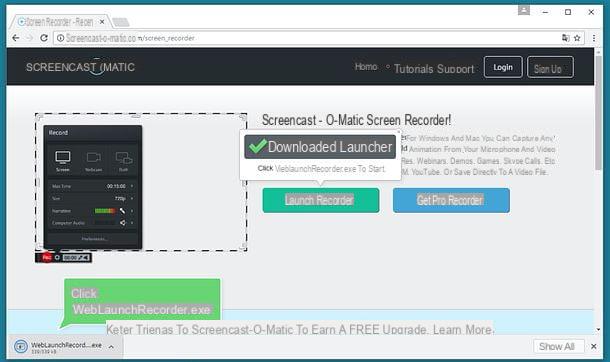Informations préliminaires

Avant d'entrer dans le vif de ce tutoriel, il est de mon devoir de vous fournir quelques informations pour vous permettre de créer des applications Android gratuites nel miglior modo possible.
Tout d'abord, je réitère que, pour développer des applications pour Android, il faut connaître les langages de programmation. Dans le cas particulier du système d'exploitation du robot vert, les plus courants sont Java e XML. Pour plus d'informations à ce sujet, je vous renvoie à la lecture de mes guides sur comment démarrer la programmation, comment créer un programme, comment apprendre Java et comment programmer en Java.
Les langages de programmation, une fois appris, peuvent être utilisés au moyen de logiciels spécifiques utiles au développement d'applications. Les instruments en question sont principalement les SDK. Acronyme de Software Development Kit, ce sont des ensembles d'outils officiels (mis à disposition par les entreprises qui s'occupent des plateformes logicielles de référence, en l'occurrence Google avec Android) pour développer et tester des applications. Ils vous permettent de tirer le meilleur parti de la plateforme à laquelle ils s'adressent et de la gérer de manière très détaillée.
Puis il y a les logiciel commercial indépendant, c'est-à-dire ceux qui, comme on peut le comprendre à partir de la définition elle-même, ont été créés par des sociétés tierces et vous permettent de créer du contenu dans un environnement intégré. Habituellement, ils sont plus faciles à utiliser que les SDK et vous permettent de structurer un seul projet pouvant être exporté dans différents formats, sous forme de package compatible avec différentes plates-formes, en fonction de la licence en votre possession.
Logiciel par creare application Android gratuite
Comme je vous l'ai dit dans les lignes précédentes, pour profiter des langages de programmation pour créer des applications Android gratuites il faut recourir à l'utilisation de logiciels spéciaux : ci-dessous vous trouverez ceux qui, à mon humble avis, représentent les meilleurs dans la catégorie. Mettez-les à l'épreuve maintenant!
Android Studio (Windows/macOS)

Android studio est l'outil rendu officiellement disponible par Google pour le développement d'applications pour Android. Il est gratuit, utilisable sous Windows et macOS et comprend tout ce dont vous avez besoin pour effectuer l'opération décrite dans ce tutoriel et pour tester les applications créées.
Pour le télécharger, allez sur le site du programme et cliquez sur le bouton Télécharger Android Studio placé au centre. Sélectionnez ensuite l'article J'ai lu et j'accepte les termes et conditions ci-dessus dans le formulaire qui vous est présenté et cliquez sur bouton bleu, situé en bas, pour lancer le téléchargement
Terminé la procédure de téléchargement, si ce que vous utilisez est un Windows, ouvrez le fichier .exe obtenu et, dans la fenêtre qui apparaît sur le bureau, cliquez sur les boutons Oui, Suivant (trois fois de suite) e finition.
Si vous utilisez MacOS, ouvrez le paquet .dmg téléchargé, faites glisser leicône de studio android dans le dossier applications sur votre Mac, faites un clic droit dessus et sélectionnez l'élément Avri depuis le menu qui apparaît, pour démarrer Android Studio en contournant les limitations imposées par Apple aux applications de développeurs non certifiés (opération qui ne doit être effectuée qu'au premier démarrage).
Maintenant que vous voyez la fenêtre du logiciel à l'écran, cliquez sur les boutons OK e Suivant (trois fois), attendez que le téléchargement des composants nécessaires à l'utilisation d'Android Studio se termine et cliquez sur le bouton finition.
Maintenant que vous voyez l'écran principal d'Android Studio, n'hésitez pas à vous essayer au développement de votre première application en sélectionnant l'option Démarrer un nouveau projet Android Studio, puis choisissez le module à partir duquel vous souhaitez démarrer, attribuez un nom à l'application et sélectionnez la version du SDK à utiliser.
Cliquez ensuite sur le bouton Suivant et indiquez quelle base prédéfinie vous souhaitez utiliser, configurez les valeurs (si vous le souhaitez, vous pouvez également laisser celles par défaut) et, enfin, cliquez sur le bouton finition.
Par conséquent, personnalisez le modèle choisi pour votre application à l'aide de l'éditeur de programme : à gauche vous trouverez la structure, à droite l'éditeur proprement dit et en haut il y a les boutons pour insérer des objets, coller les parties de code, etc. et la barre de menus.
Quand vous le souhaitez, vous pouvez enregistrer le projet de votre application en cliquant sur l'élément Déposez le, qui se trouve en haut à gauche, et en sélectionnant la formulation appropriée dans le menu qui apparaît.
IDE Eclipse (Windows/macOS/Linux)

Une autre ressource que je vous invite à considérer est Eclipse IDE: c'est un logiciel gratuit, disponible pour Windows, macOS et Linux et grâce auquel il est possible de compiler des applications basées sur Java. Utilisation en conjonction avec le module complémentaire gratuit Outils de développement Android il peut être utilisé pour le développement d'applications pour la plate-forme mobile Google. Notez que, à son tour, Java doit être installé sur le PC pour fonctionner.
Pour le télécharger, rendez-vous sur le site d'Eclipse et cliquez d'abord sur le bouton Télécharger 64 bits et puis là dessus Télécharger, présent dans la nouvelle page affichée.
Téléchargement terminé, si vous utilisez Windows, extraire leArchives ZIP venez d'entrer dans un dossier de votre choix et lancez le logiciel L'Éclipse présent à l'intérieur. Cliquez ensuite sur les boutons Oui e OK dans la fenêtre qui apparaît sur le bureau.
Au lieu de cela, si vous utilisez MacOS, ouvrez le paquet .dmg obtenu et faites glisser leicône de programme dans le dossier applications Mac. Ensuite, faites un clic droit dessus et sélectionnez l'entrée Avri à partir du menu qui apparaît, de manière à ouvrir Eclipse, en contournant toutefois les limitations imposées par Apple aux applications de développeurs non certifiés (opération qui ne doit être effectuée qu'au premier démarrage).
Attendez maintenant que le logiciel se télécharge et s'exécute, cliquez sur "X" que vous trouvez à côté de l'article Bienvenue dans la fenêtre qui s'est ouverte et s'installe Outils de développement Android: pour cela, cliquez sur l'élément Aide situé en haut à gauche, sélectionnez le libellé Installer un nouveau logiciel dans le menu qui apparaît, tapez l'adresse http://dl-ssl.google.com/android/eclipse/ dans le champ vide attaché à la fenêtre affichée et cliquez sur le bouton Add. À ce stade, cochez la case pour installer le composant Outils de développementcliquez sur votre bottone Suivant et accepte la licence d'utilisation correspondante.
Une fois cela fait, vous pouvez vous essayer au développement de votre première application à l'aide de l'éditeur Eclipse : à gauche vous trouverez la liste de tous les projets, en bas il y a la barre d'onglets à travers laquelle vous pouvez obtenir des informations sur ce que vous sont en train de programmer et sur la droite, vous pouvez voir tous les membres de la classe sélectionnée.
Pour commencer à travailler sur un projet, cliquez sur l'élément Déposez le situé dans la partie supérieure gauche de la fenêtre Eclipse, sélectionnez les éléments Nouveau e Projet Java, remplissez le champ Nom du projet en tapant le nom que vous souhaitez attribuer à votre projet et appuyez sur le bouton finition.
Quand bon vous semble, vous pouvez sauvegarder votre travail en cliquant à nouveau sur le menu Déposez leen sélectionnant l'élément Enregistrer l'annonce à partir de ce dernier, en spécifiant l'emplacement et le nom que vous souhaitez attribuer au fichier de sortie et en cliquant sur le bouton OK.
Visual Studio (Windows/macOS)

Un autre excellent outil auquel, à mon avis, vous feriez bien de faire appel pour créer des applications Android gratuites est Visual Studio. Si vous n'en avez jamais entendu parler, il s'agit d'un programme mis à disposition par Microsoft, compatible à la fois avec Windows et macOS et grâce auquel vous pouvez développer des applications pour toutes les plates-formes les plus populaires, mobiles ou non, en utilisant différents langages de programmation .
Pour le télécharger sur votre PC, visitez le site Web de Visual Studio et cliquez sur le bouton Télécharger que vous trouvez en correspondance avec l'article Commmunauté.
Terminé le processus de téléchargement, si vous utilisez Windows, ouvrez le fichier .exe obtenu, appuyez sur les boutons Oui e Continue et attendez que le programme soit installé. Une fois la procédure terminée, repérez la section Appareils mobiles et jeux, cochez la case à côté du langage de programmation que vous avez l'intention d'utiliser (par ex. Développement d'applications mobiles avec C++) et cliquez sur le bouton Installer.
Su MacOSAu lieu de cela, ouvrez le paquet .dmg obtenu, double-cliquez sur leicône du programme d'installation et, dans la fenêtre qui s'ouvre, cliquez sur le bouton Continue. Une fois cela fait, cochez la case à côté du libellé Android, pour installer le composant nécessaire au développement d'applications pour Android et appuyez sur le bouton Installer.
À ce stade, si vous avez un compte Visual Studio, connectez-vous via ce dernier. Sinon, sélectionnez le lien pour sauter cette étape et suivez la procédure de configuration initiale qui vous est proposée.
Cliquez ensuite sur le bouton Démarrez Visual Studio, sélectionnez la voix Créer un nouveau projet, choisissez l'un des modèles prédéfinis disponibles pour commencer à développer votre application et appuyez sur le bouton Avanti. Attribuez ensuite un nom au projet, indiquez le chemin où vous souhaitez tout enregistrer et le nom que vous souhaitez attribuer au conteneur et appuyez sur le bouton Créer.
Par la suite, vous vous retrouverez devant l'éditeur de programme avec les sections à droite pour visualiser la structure du projet et les propriétés des différents éléments ajoutés ; au centre la section montrant les parties du code et en haut la barre d'outils et la barre de menu avec tous les boutons et fonctions utiles pour créer et modifier l'application.
Quand vous le souhaitez, vous pouvez enregistrer l'application que vous avez développée, dans le chemin indiqué lors de la création du projet, en cliquant sur l'élément Déposez le qui est en haut à gauche et sur le libellé Enregistrer [nom du projet], présent dans le menu qui s'ouvre.
Venez créer une application Android gratuite en ligne

Créer des applications pour Android est également faisable en ligne, sans avoir à télécharger absolument quoi que ce soit sur votre ordinateur, en agissant directement et confortablement depuis la fenêtre de n'importe quel navigateur Web. Comment ? Simple : il suffit de contacter MIT App Inventor.
MIT App Inventor est un service en ligne gratuit, grâce auquel il est possible de créer des applications pour Android de manière assez simple et sans nécessairement avoir à approfondir l'étude des langages de programmation. Par rapport aux ressources dont je vous ai parlé plus tôt, c'est un peu plus limité, mais ça reste une très bonne solution.
Vous me demandez comment vous pouvez l'utiliser? Je vais vous l'expliquer tout de suite. Pour commencer, rendez-vous sur la page d'accueil du service, connectez-vous avec votre compte Google (il est indispensable de pouvoir utiliser MIT App Inventor) et cliquez sur le bouton Démarrer un nouveau projet, qui se trouve en haut. Une fois cela fait, tapez le nom vous souhaitez attribuer à l'application que vous souhaitez créer et cliquez sur le bouton OK.
Maintenant que vous voyez l'éditeur de services, traduisez son interface en sélectionnant levilleno dans le menu déroulant situé en haut à droite. Ensuite, commencez à vous essayer à la création de votre application à l'aide des outils et commandes disponibles à l'écran : à gauche vous trouverez la liste des éléments et objets que vous pouvez ajouter à l'interface de l'application, au centre vous trouverez l'écran à travers pour voir l'application en avant-première, tandis qu'à droite se trouve la liste des éléments qui la composent, le menu avec les propriétés des objets sélectionnés et le bouton pour télécharger des fichiers multimédias.
Pour ajouter des éléments à l'interface de l'application, sélectionnez-les simplement dans la liste de gauche et faites-les glisser vers l'écran au centre. Si vous le souhaitez, vous pouvez également modifier les propriétés d'un certain élément en le sélectionnant et en utilisant les éléments et les options que vous trouverez dans la section de droite.
Pour ajouter plus d'écrans à l'application, cliquez plutôt sur le bouton Ajouter un écran qui se trouve en haut, tandis que pour les retirer, en cas de doute, appuyez sur le bouton Supprimer l'écran adjacent.
Quand bon vous semble, vous pouvez enregistrer le projet d'application créé en sélectionnant le menu projets, qui se trouve en haut à gauche, et en cliquant sur le libellé Sauver. Pour le télécharger sur votre PC, choisissez plutôt l'option Exporter le projet sélectionné (.aia) vers mon ordinateur, toujours attaché au menu projets.
Comment créer des applications Android gratuites et gagner de l'argent

Vous avez suivi mes instructions sur la façon de créer des applications Android gratuites et maintenant vous souhaitez comprendre comment les distribuer sur Play Store e gagner Merci à eux? Pour ce faire, vous devez d'abord créer un compte en tant que développeur et associez-y le vôtre Compte Google, payant 25$.
Pour effectuer l'opération en question, connecté à cette page Web et inscrivez-vous sur Console Google Play. Alors, connectez-vous avec votre compte Google ou vérifiez que celui que vous utilisez actuellement est correct (sinon, cliquez sur le lien Connectez-vous avec un autre compte et le modifier), cochez la case sous la rubrique J'accepte le contrat de développeur, cliquez sur le bouton Aller au paiement ci-dessous, entrez les informations de votre carte de crédit pour le paiement et, enfin, fournissez les détails pour créer votre compte développeur.
Ensuite, envoyez les applications que vous avez développées à Google, en téléchargeant les pertinentes Fichier APK. Gérez-les également métadonnées (c'est-à-dire les versions et les exigences du système) et le partie commerciale (d'où le titre, la description, etc.).
Quant à la possibilité de gagner avec vos applications, vous pouvez soit choisir de les rendre disponibles uniquement via achat, moyennant le paiement d'une somme d'argent donnée, qui gratuitement, toutefois, en l'insérant à l'intérieur du bannières publicitaires et ainsi récolter de l'argent de cette manière. Un autre système que vous pouvez évaluer est de proposer achats in-app. Dans ce cas, les utilisateurs sont invités à acheter des fonctionnalités et/ou du contenu supplémentaires suite au téléchargement. Pour plus de détails, je vous renvoie à la consultation du guide officiel de la Play Console.
Comment créer des applications Android gratuites